-Рубрики
- Это интересно (24)
- Часики для блога (15)
- Аудиокниги (13)
- Журналы по вязанию (9)
- Эпиграфы (7)
- Изучение иностранных языков (6)
- Готовим в мультиварке. (5)
- Схемы (4)
- Фильмы (3)
- Работа с мехом (1)
- Цветы (1)
- Эдвард Радзинский (1)
- все для дневника (39)
- Все для компьютера (37)
- Вязание (453)
- Пуловеры,кардиганы (128)
- Жаккард (38)
- Шали (24)
- Береты и шапки (19)
- Изделия из мохера (15)
- Узоры (12)
- Вязание крючком (57)
- скатерти (8)
- Здоровье (66)
- История (56)
- Династия Романовых (7)
- как сшить сумку (37)
- Кулинария (197)
- пироги (23)
- Салаты (20)
- торты (16)
- Закуски (13)
- Рыбные блюда (13)
- блины (9)
- Солить рыбу (9)
- Заготовки (9)
- паштеты (5)
- супы (4)
- Запеканки (3)
- котлеты (3)
- Сыры (2)
- Первые блюда (2)
- домашний майонез (2)
- Вторые блюда (1)
- блюда из курицы (1)
- грибы (1)
- Музыка (5)
- Полезные советы (55)
- Секреты красоты (65)
- Советы по вязанию (95)
- Уроки рисования (5)
- Фартуки (6)
- Шитье (200)
- Портновские хитрости (19)
- Шторы (11)
- Брюки (5)
- Береты (1)
- Эзотерика (20)
-Приложения
 Я - фотографПлагин для публикации фотографий в дневнике пользователя. Минимальные системные требования: Internet Explorer 6, Fire Fox 1.5, Opera 9.5, Safari 3.1.1 со включенным JavaScript. Возможно это будет рабо
Я - фотографПлагин для публикации фотографий в дневнике пользователя. Минимальные системные требования: Internet Explorer 6, Fire Fox 1.5, Opera 9.5, Safari 3.1.1 со включенным JavaScript. Возможно это будет рабо ОткрыткиПерерожденный каталог открыток на все случаи жизни
ОткрыткиПерерожденный каталог открыток на все случаи жизни Всегда под рукойаналогов нет ^_^
Позволяет вставить в профиль панель с произвольным Html-кодом. Можно разместить там банеры, счетчики и прочее
Всегда под рукойаналогов нет ^_^
Позволяет вставить в профиль панель с произвольным Html-кодом. Можно разместить там банеры, счетчики и прочее Онлайн-игра "Большая ферма"Дядя Джордж оставил тебе свою ферму, но, к сожалению, она не в очень хорошем состоянии. Но благодаря твоей деловой хватке и помощи соседей, друзей и родных ты в состоянии превратить захиревшее хозяйст
Онлайн-игра "Большая ферма"Дядя Джордж оставил тебе свою ферму, но, к сожалению, она не в очень хорошем состоянии. Но благодаря твоей деловой хватке и помощи соседей, друзей и родных ты в состоянии превратить захиревшее хозяйст- ТоррНАДО - торрент-трекер для блоговТоррНАДО - торрент-трекер для блогов
-Музыка
- Жак Брель. Не покидай меня
- Слушали: 5509 Комментарии: 0
- Патрисия Каас.
- Слушали: 201 Комментарии: 0
-Всегда под рукой
-Поиск по дневнику
-Подписка по e-mail
-Статистика
Как сжать картинку или фото |
Цитата сообщения Шадрина_Галина
Сервисы, которые в считанные секунды сожмут любые картинки или фото без потери качества
 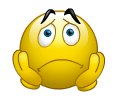  Перед многими не очень продвинутыми пользователями, часто появляется задача уменьшения фотографии или картинка. Так как нам требуется уменьшить размер и вес фотографии или картинки для загрузки на сайт - например для того, чтобы установить аватару или выложить в галерее на конкурс. Еще уменьшение фото может понадобиться, если нужно отправить фотографии по e-mail, а большой вес не проходит. А также для того, чтобы фото занимало меньше места на жёстком диске или любом другом носителе информации. Вот тут то и начинаются проблемы у бедных, так называемых не очень продвинутых пользователей ПК. Перед многими не очень продвинутыми пользователями, часто появляется задача уменьшения фотографии или картинка. Так как нам требуется уменьшить размер и вес фотографии или картинки для загрузки на сайт - например для того, чтобы установить аватару или выложить в галерее на конкурс. Еще уменьшение фото может понадобиться, если нужно отправить фотографии по e-mail, а большой вес не проходит. А также для того, чтобы фото занимало меньше места на жёстком диске или любом другом носителе информации. Вот тут то и начинаются проблемы у бедных, так называемых не очень продвинутых пользователей ПК. Например вы сделали СВОЙ ФОН для дневника, (урок по нему НАХОДИТСЯ ЗДЕСЬ), а загрузить свой фон не смогли, так как при загрузке фона стоит ограничение (Не более 80 КБ.) Вот здесь то и потребуется СЕРВИС СЖАТИЯ КАРТИНОК. В чем измеряется фотография или картинка. Есть две постоянно показываемые величины, которые отображают размер фотографии. Во-первых, разрешение (ширина и высота) в пикселях (или точках). Во-вторых, вес или длина файла,т.е место, занимаемое им в памяти (вес) которую занимает фотография на диске (КБ, Мб, Гб и т.п.), конечно, в Гб вряд ли встретишь фотографию в повседневной жизни, но вот Мб вполне могут быть. Как правило, для просмотра фотографий достаточно 600-800 пикс. по большей стороне. Как определить размер (вес) фотографии в Кб (для Windows XP и Windows 7) 1. Нажмите правой кнопкой мыши на нужной фотографии, в появившемся контекстном меню выберите пункт «Свойства» 2. В открывшемся окне во вкладке «Общие» в пункте «Размер» указан размер (вес) фотографии в Кб (1 Мб = 1000 Кб); Что бы не загружать свой различными программами, делаем это все В ОНЛАЙН СЕРВИСАХ, Как уменьшить вес jpeg изображения Используя изображения формата jpeg можно уменьшить их вес без использования программ - онлайн. В этом поможет сервис Jpegmini. JpegMini – идеально решение для того, чтобы сжать фотографии без потери качества. Благодаря своей уникальной запатентованной технологии сжатия, по функционалу этот бесплатный онлайн сервис значительно превосходит аналогичные возможности Photoshop, а результат просто выше всяких похвал! 1. Переходим на данный сайт и нажимаем кнопку "Try it Now"  2. Далее вы попадете на следующую страницу, где можно загрузить вашу картинку, нажимаем на кнопку "Upload your photo" и выбираем у себя на нужное изображение, просто кликаем по нему и оно автоматически загрузится и уменьшится.  3. Теперь можно просмотреть результат, поводив ползунком по изображению вправо-влево.  Скачиваем его, нажав на кнопку "Download photo". Как видим "вес" картинки уменьшился со 115 до 91КВ  Вот и все. Как видите все достаточно просто. Повторяю, сервис Jpegmini НАХОДИТСЯ ЗДЕСЬ Еще один замечательный сервис сжатия изображений, который в считанные секунды сожмёт Ваши картинки или фото без потери качества Compress JPEG, НАХОДИТСЯ ЗДЕСЬ Переходим по ссылке, на сервис и справа, вверху выбираем формат с которым будем работать…  Чуть ниже видим следующую картинку. Жмем первую кнопку, для загрузки изображения. Выбираем, вернее, указываем изображения для сжатия. Можно выбрать одно, или несколько изображений сразу, (но не более 20 картинок за один раз).  По мере выбора картинок для загрузки, на сервере будут появляться пустые квадратики, под каждую картинку отдельный квадратик. По мере загрузки картинок они заполнятся вашими картинками. Теперь жмем на среднюю кнопочку ОЧЕРЕДЬ ВЫГРУЗКИ. Так как я выбрала для загрузки одно изображение для примера, то у меня и появился один пустой квадратик.  Произойдёт загрузка изображений с в сервис и пустые квадратики превратятся а картинки. Щелкаем мышкой по загруженной картинке. и смотрим чуть ниже два изображения. Один ОРИГИНАЛ, а другой - сжатая картинка.  Если автоматически картинка сжалась мало, вы можете сжать ее еще и в ручную, двигая ползунок, который находится справа от картинки, выбрать степень сжатия (наблюдая изменения сразу на рисунке) и сохранить кнопкой «СЖИМАТЬ» Сжатое изображение скачается автоматически в Вашу папку для загрузок, указанную в браузере. Чаще всего в папку МОИ ДОКУМЕНТЫ - ЗАГРУЗКИ, которая стоит по умолчанию. Вот и всё. Степень сжатия изображений действительно замечательная, при минимальной потере качества. Я пользуюсь обоими серверами, но чаще вторым, так как иногда требуется дополнительное, ручное сжатие. Удачи в вашем творчестве.  |
Серия сообщений "Уроки для блогов":
Часть 1 - Как скопировать текст с сайта, который защищен от копирования.
Часть 2 - Как взять картинку с альбомов Яндекс -фото
...
Часть 17 - Как вытащить картинку из Microsoft Word, и перевести ее в рисунок формата jpeg
Часть 18 - Как к каждой записи в дневнике, сделать свой простенький курсор, и вставить его в пост.
Часть 19 - Сервисы, которые в считанные секунды сожмут любые картинки или фото без потери качества
Серия сообщений "все для дневника":
Часть 1 - Все что нужно знать при ведении дневника.
Часть 2 - Карточки для малышей.
Часть 3 - Учимся делать фон для схемы
Часть 4 - Как сжать картинку или фото
Часть 5 - Открытки с днем рожденья.
Часть 6 - Интересные сайты
...
Часть 37 - Энциклопедия ЛиРу
Часть 38 - Пост в работе
Часть 39 - Карта супер сайта...ВСЕМ В ЦИТАТНИК!
Понравилось: 1 пользователю
| Комментировать | « Пред. запись — К дневнику — След. запись » | Страницы: [1] [Новые] |






